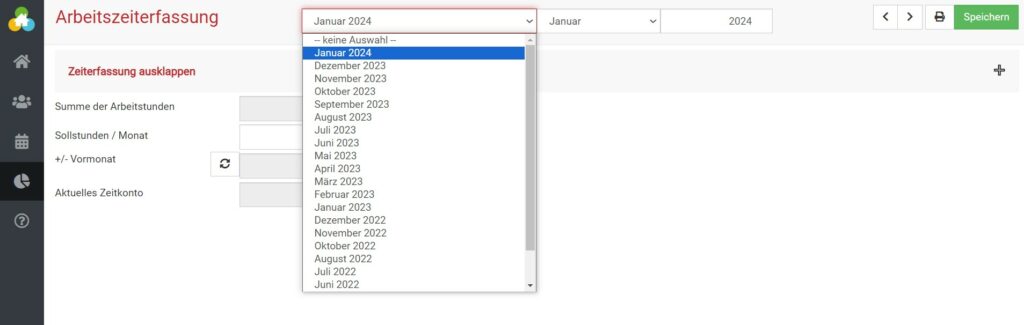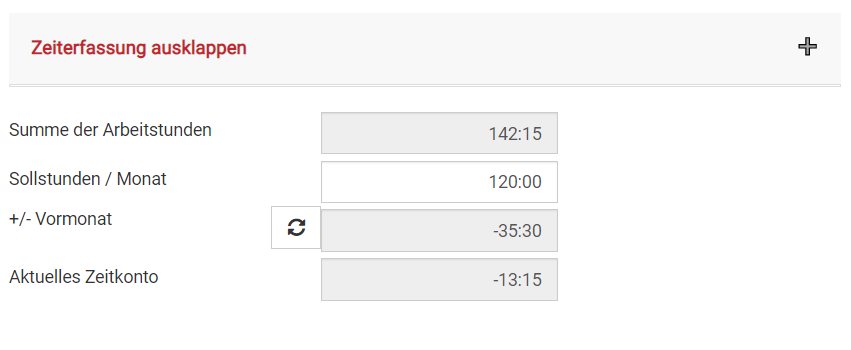Arbeitszeiterfassung in somedo tracken
Nutzen Sie somedo auch für Ihre Arbeitszeiterfassung. Damit haben Sie alle Daten in einer Software und Ihr Team muss sich nicht an mehrere Systeme gewöhnen. Wenn Sie Ihre Arbeitszeit regelmäßig in somedo eintragen, erhalten Sie auf dem Mitarbeiter:innen-Dashboard weitere wertvolle Informationen.
Sie können oben in der Leiste den Monat auswählen, in welchem Sie eine Zeiterfassung vornehmen möchten.
Hier erfahren Sie nun, wie Sie die Arbeitszeiterfassung mit somedo anwenden:
Wählen Sie in der Navigationsleiste über Statistiken den Unterpunkt Arbeitszeiterfassung. Alle Benutzer:innen-Accounts können hier auf Ihre eigene Arbeitszeit zugreifen. Die Leitungspositionen (Admin-Accounts) können alle Arbeitszeiten sehen.
Die Übersicht zeigt Ihnen Ihre Soll-Stunden im Monat sowie Ihr aktuelles Zeitkonto. Klicken Sie auf das Plus-Symbol in der Zeile „Zeiterfassung ausklappen“. Dann öffnet sich Ihre monatliche Zeiterfassung.
Um Ihre Arbeitszeit einzutragen, müssen Sie am Anfang der Zeile, die Sie bearbeiten möchten, das rote Schloss mit einem Klick öffnen. Nun ist die Zeile freigegeben und Sie können Ihre Start-, End- sowie Pausenzeit eintragen. somedo berechnet Ihnen damit automatisch die Arbeitszeit des Tages im Feld „Arbeitsstunden“ und aktualisiert Ihr aktuelles Zeitkonto. Das Feld „Abwesenheit“ lassen Sie an einem normalen Arbeitstag frei. Hier können Sie Urlaub, Krankheit oder eine Fortbildung eintragen. Der aktuelle Tag ist rot hinterlegt.
Wenn Sie Urlaubs-, Krankheitstage oder andere Abwesenheiten hinterlegen möchten, bei welchen die Zeit nicht mit einberechnet wird, lassen Sie alle Angaben bei „00:00“ und klicken hinten beim Feld Abwesenheit die entsprechende Kategorie an.
Die Eingaben werden gespeichert, indem Sie das Schloss am Ende der Zeile mit einem Klick schließen.
Übrigens: Es erscheint ein visueller Hinweis (Ausrufezeichen), wenn die nach aktuellem deutschen Arbeitsgesetz festgelegte Pausenzeit nicht eingehalten wird.
Über die Tastenkombination Strg + P können Sie die Arbeitszeiterfassung abspeichern, ausdrucken und im Anschluss unterschreiben.